The Beginning
SmartArt图形可以使得文字之间的关联性更加清晰,更加生动,能让用以专业设计师水准来设计文档,这在做文案、报告等等时,别具一格,让人眼前一亮。那么下面就由小编为您分享下使用SmartArt图形的方法,希望能帮助您。
点击打开一个word文档,在“插入”选项卡中“插图”组中单击SmartArt工具,即可弹出“选择SmartArt图形”对话框。


在“选择SmartArt图形”对话框中一共有7个类型可供选择。
列表用于创建无序信息的图示;流程用于创建工作过程中演示步骤图示;循环用于创建持续循环的图示;层次结构用于创建组织结构,关系的图示;
矩阵用于部分与整体关系的图示;棱锥图用于创建各部分比例或者层次信息。
可以根据自己的需要进行选择。
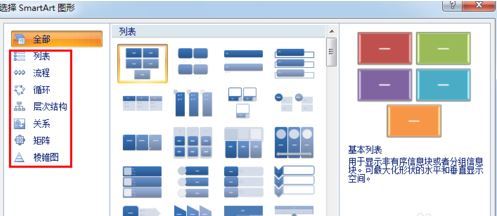
选中一个SmartArt图形,单击确定按钮,就可以将它插入文档之中。
THE END





